CRM企业管理员操作手册.docx
《CRM企业管理员操作手册.docx》由会员分享,可在线阅读,更多相关《CRM企业管理员操作手册.docx(30页珍藏版)》请在冰豆网上搜索。
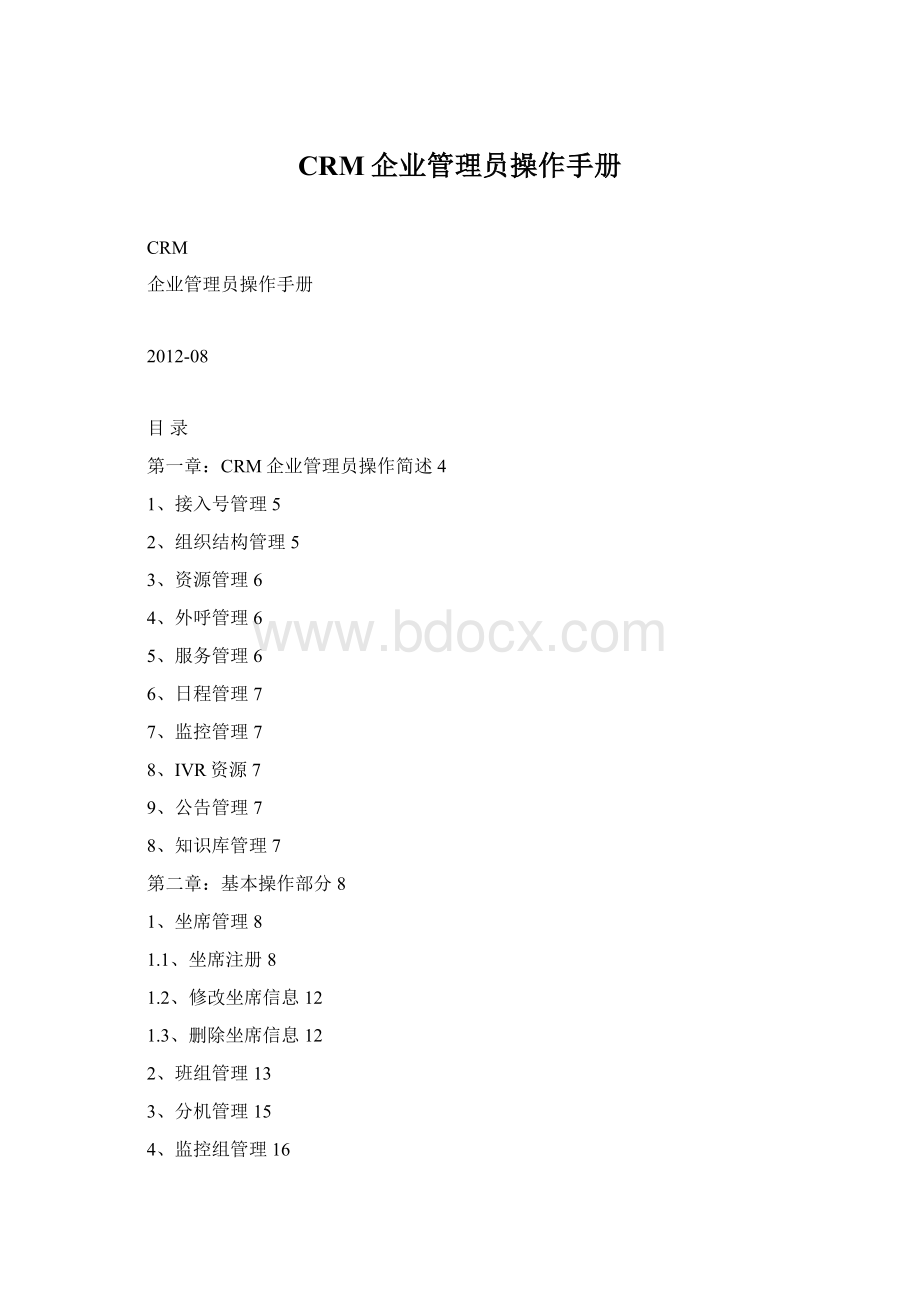
CRM企业管理员操作手册
CRM
企业管理员操作手册
2012-08
目录
第一章:
CRM企业管理员操作简述4
1、接入号管理5
2、组织结构管理5
3、资源管理6
4、外呼管理6
5、服务管理6
6、日程管理7
7、监控管理7
8、IVR资源7
9、公告管理7
8、知识库管理7
第二章:
基本操作部分8
1、坐席管理8
1.1、坐席注册8
1.2、修改坐席信息12
1.3、删除坐席信息12
2、班组管理13
3、分机管理15
4、监控组管理16
5、服务管理18
4.1、添加人工服务19
4.2、添加IVR服务21
6、设定接入号接入策略23
7、公告管理24
8、知识库管理24
第三章:
企业配置外呼任务28
1、注册外呼项目28
2、注册外呼任务(旧版)29
3、注册外呼任务(新版)31
4、外呼任务配置33
5、坐席执行外呼任务33
6、外呼任务管理34
第一章:
CRM企业管理员操作简述
企业管理员登录信息:
企业管理员登录地址:
http:
//serverip:
8080/cc-crm/corp.do
企业标识:
注册的企业标识
员工标识:
admin
密码:
默认cinteam123
企业管理员登录首页面:
CRM系统管理角色共分三个:
运营级管理员、企业配置管理员、企业管理员,crm平台的设计模式是基于呼叫中心的架构,多企业独立运行的模式,整个平台只有一个运营级管理员,由运营级管理员来建立若干个企业,每个企业分别有其配置管理员和企业管理员2个管理角色;
CRM系统业务角色共分三个:
普通坐席、班组长、质检员,此三种角色是系统固定的,普通员工/话务员(指普通的坐席,可进行呼入呼出)、班组长(可对本班组人员进行监控、工单话单统计等操作)、质检员(可以对全体坐席保存的工单进行质检,电话的监听等操作);
系统管理员主要的日常操作包括:
坐席、班组的建立和管理,服务的建立和管理,外呼任务的建立和管理;
企业管理员界面主要操作的功能模块具体说明如下:
1、接入号管理
管理当前企业所绑定接入号的接入策略,可以对接入号的接入策略进行修改,可以进行暂停、启用操作;
2、组织结构管理
注册和管理当前企业所属的坐席成员,注册和管理当前企业所属的班组;
3、资源管理
注册和管理当前企业所属的分机,注册和管理会议信息,注册和管理IVR话路信息;
4、外呼管理
注册管理外呼项目及外呼任务;
5、服务管理
注册和管理人工服务,注册和管理IVR服务;
6、日程管理
可以添加日程和假日列表项,供人工服务或其它服务调用;
7、监控管理
班组长和质检具备监控坐席状态的权限,注册监控组后,将需要被监控的坐席加入到此监控组中,将此监控组加入到监控人员的监控对象中;
8、IVR资源
可以上传企业所需的语音文件和VXML文件,供相关服务调用;
9、公告管理
注册和管理企业公告,可以针对坐席、班组、角色发布;
8、知识库管理
注册和管理知识库项,坐席界面可以进行知识库内容的浏览;
第二章:
基本操作部分
1、坐席管理
1.1、坐席注册
员工信息注册:
点击左侧菜单组织结构中的员工信息注册项,具体填写项详见下面所述,必填项:
员工标识,可以设置其姓名、角色等信息;
--基本信息--:
注册类型:
可单个注册、批量注册、批量导入;
其中批量注册如下图,可以实现员工标识从1000开始的10个员工的批量注册。
批量导入如下图,可以有excel表格填入的员工信息,进行批量导入,批量绑定。
员工标识:
1-8位数字,坐席的唯一标识,可以包含字母,如果标识包含字母,报工号功能无法使用;
角色:
系统固定的,一般业务常建3种,普通员工/话务员(指普通的坐席,可进行呼入呼出)、质检员(可以对坐席保存的工单进行质检,电话的监听等操作)、班组长(可对本班组人员进行监控、工单话单统计等操作);
班组:
可以设置将当前注册的坐席添加到已注册的班组当中;
分机绑定模式:
根据企业需求选择不同的绑定模式;
使用注册时指定的分机:
默认选项,登录时分机可以不输入,默认和坐席工号一致;
登陆时坐席指定分机:
坐席登录时必须需要分机号;
永久绑定分机:
永久登录坐席,需要在高级选项卡中设置前转状态选项为启用,
注意:
永久登录类型的坐席需要进行页面登录激活一次状态才能使用;
--人工服务--:
可以将当前坐席加入到当前企业已存在的人工服务中;
--人工外呼任务--:
可以将当前坐席加入到当前企业已存在的人工外呼任务中;
--所属监控组--:
可以将当前坐席加入到当前企业已存在的监控组中;
--监控组--:
可以将已存在的监控组加到被当前坐席所监控的监控对象中;
--高级--:
是否开启呼叫功能:
控制坐席界面是否加载电话条功能;
分机显示号:
可以设置外呼时分机的外显号码;
类型:
此选项是cc中已存在坐席,则此处需选择已存在,才能创建成功;
技能级别:
通过设置技能级别,可配合服务分配策略是选择坐席优先级高低的情况下使用;
前转状态:
当坐席不采用分机接听方式时,如通过手机接听,则需要将前转状态选择为启用,页面会多出接续号码、接听方式2个选项,设置接续号码,并将接听方式设置成接续号码接听,此块设置是配合永久登录型坐席(即在基本信息选项卡中分机绑定模式选择为永久绑定分机)使用;
音视频类型:
如果是视频类型的应用场景,需在此将坐席的类型设置成视频选项;
--坐席功能设置--:
控制坐席界面电话条所具有的功能项;
--个人资料--:
坐席的个人相关信息;
1.2、修改坐席信息
员工信息修改:
点击左侧菜单组织结构中的员工信息列表项,点击需修改的坐席列表项后对应的修改按钮,修改相关信息即可;
1.3、删除坐席信息
坐席删除有2种方式,可以单条删除,也可以批量删除;
单条删除:
在坐席列表中,点击需要删除的坐席列表项中的删除按钮即可删除当前坐席;
批量删除:
勾选上需要删除的若干条坐席,再点击批量删除按钮,即可删除选中的所有坐席;
2、班组管理
企业业务需求需要通过班组模式管理,可以建立班组,将员工添加到对应的班组中;
班组信息注册:
填写对应的班组标识、班组名称即可,同样批量注册也可以同时注册多个班组。
班组标识:
4-6为数字,班组的唯一标识,勾选同时建立同名监控组,可同时创建同名的监控组;
注册完成后可以查看班组信息列表,给对应班组添加员工坐席:
点击对应班组的班组成员管理按钮,在弹出的页面中,添加相应的坐席即可;
点击添加坐席,在弹出的批量添加窗口中选中相应的坐席确定即可,可以加相应的条件进行查询;
班组信息修改、删除:
点击左侧菜单中的班组信息列表,可以对已建立的班组信息进行修改或删除;
3、分机管理
分机管理:
默认分机不用单独注册,在注册坐席时会自动创建和坐席标识一致的分机号码,也可以单独注册分机号码;
--基本信息--:
分机类型:
默认用坐席分机即可;
分机终端类型:
默认用内置SIP电话即可;
分机显示号:
可以单独设置当前分机呼出时显示的外显号码(选择当前系统已注册的所有接入号);
接续号码:
不使用当前分机接听,可以转到设置的接续号码来接听电话;
--其他信息--:
可以设置当前分机无应答前转号码、遇忙前转号码等参数项;
4、监控组管理
监控组注册:
添加监控组后,将需要监控的坐席添加到监控组中,修改监控组的监控人员信息,将需监控的对象添加上;
第一步:
注册监控组,也可以在创建班组时就直接创建同名的监控组;
类型:
可以选择监控组的监控范围,有如下几种选择。
或者在创建班组时就直接创建同名的监控组:
第二步:
给注册后的监控组添加被监控的成员坐席,方法与班组中添加坐席相同;
选择添加成员:
可以进行批量添加:
第三步:
修改监控此监控组的员工信息,将此监控组加入到监控对象中;
监控组信息修改、删除:
点击左侧菜单中的监控组列表,可以对已建立的班组信息进行修改或删除;
5、服务管理
服务管理:
包括人工服务和IVR服务;
人工服务:
注册人工服务后,需要添加其所属的成员坐席,再将接入号接入策略指向此人工服务,呼入电话即可转给此服务所属的坐席成员接听;
IVR服务:
编写IVR脚本流程,vxml或jsp均可,上传编辑好的ivr流程,注册ivr服务指向上传好的ivr脚本,并为此ivr服务添加相应数量的话路,再将接入号接入策略指向注册好的ivr服务即可;
4.1、添加人工服务
第一步:
注册人工服务,填写服务标识、服务名称、工单类型等项,主要配置项信息如下所述;
--基本信息--:
服务标识:
1-10位的数字,人工服务的唯一标识;
服务名称:
服务的名称,可以是中文;
工单类型:
选择此人工服务对应的工单数据对象;
排队长度:
是指转到此人工服务排队的最大电话个数,超过则溢出;
话术:
选择弹屏页面调用的话术,及工单页面增加显示开场白和结束语,话术添加在话术模版中进行注册;
排队超时时间:
默认30秒,表示等待30秒后判断为排队超时,对应失败处理中的本次排队时间超时事件。
总超时时间:
默认90秒,对应失败处理中的总排队时间超时事件。
分配策略:
默认项是当前等待时间最长的优先,需要可以进行修改,选择坐席优先级高低的方式,需要配合设置各个坐席的优先级的值来使用;
当选择按组合策略排队时,页面会多出组合策略的配置项,可以添加多个策略组合的方式;
服务日程:
可以选择此人工服务工作的日程时间。
报工号:
选择“有”,会在人工服务接通后,报出当前为你服务的座席工号,如果选择“有”,下面会多出“报工号音”的选项,选择agentService.wav,则坐席应答后用户会听到“****号话务员为您服务”。
--高级--:
排队音:
可以设置人工服务在排队时播放的语音;
自动状态:
控制坐席状态,是指话后的状态,选择自动空闲后,会多出自动空闲/示忙间隔时间设置项,填写相应的时长,单位秒;
音视频类型:
语音业务都用默认音频即可,视频类型支持视频通话;
第二步:
给建立的人工服务添加成员员工,有需求也可以添加失败处理;
添加成员员工的作用:
是指哪些员工属于此项人工服务,例如:
客户呼入转到此人工服务,则只有属于此人工服务的员工才能接到呼入的电话。
添加失败处理的作用:
是指转到此人工服务后可能出现下图中人工服务失败原因中列出的各种情况,可以对这些情况进行相应处理,处理方式包括:
挂断、转人工服务、转IVR服务;
示例:
失败原因选择所有坐席均未登录,处理方式选择转IVR服务(坐席忙的ivr),则表示当前系统所有坐席均未登录的情况下,转到人工服务的电话将被转接到坐席忙的ivr提示流程上;
4.2、添加IVR服务
第一步:
上传开发好的vxml文件,以及流程中涉及的语音文件;
第二步:
注册IVR服务,选择已上传的vxml文件;
第三步:
添加话路成员,如果注册IVR时没有添加成员话路,则需要在ivr服务列表项中点击话路管理进行添加;
添加话路也有批量添加的功能,如下图。
6、设定接入号接入策略
企业的接入号默认没有启用,需要通过设定接入策略后才可以启用(策略即指上面建立的人工服务或IVR服务)
到此,新建一个企业基本的流程就建立完成,坐席、班组长、质检人员即可登录进行呼入、呼出业务操作;
7、公告管理
公告信息注册:
第一步: